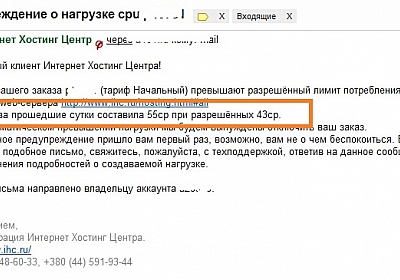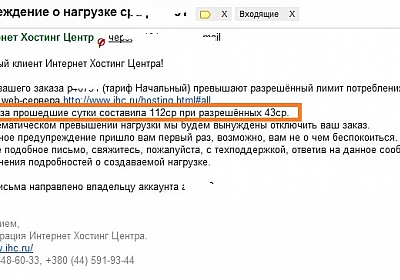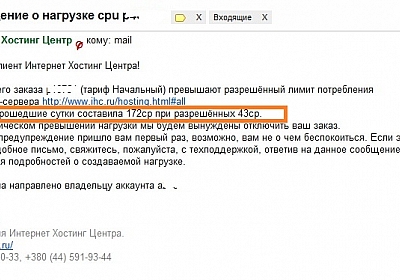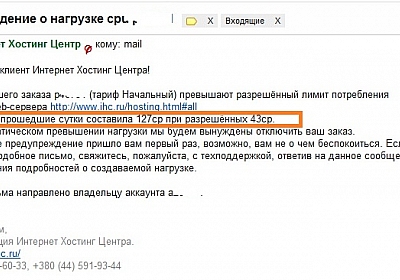–£—Б—В–∞–љ–Њ–≤–Ї–∞ phpmyadmin –љ–∞ CentOS

–°–Ї–∞—З–∞—В—М: sourceforge.net/projects/phpmyadmin/
phpMyAdmin вАФ –≤–µ–±-–њ—А–Є–ї–Њ–ґ–µ–љ–Є–µ —Б –Њ—В–Ї—А—Л—В—Л–Љ –Ї–Њ–і–Њ–Љ, –љ–∞–њ–Є—Б–∞–љ–љ–Њ–µ –љ–∞ —П–Ј—Л–Ї–µ PHP –Є –њ—А–µ–і—Б—В–∞–≤–ї—П—О—Й–µ–µ —Б–Њ–±–Њ–є –≤–µ–±-–Є–љ—В–µ—А—Д–µ–є—Б –і–ї—П –∞–і–Љ–Є–љ–Є—Б—В—А–Є—А–Њ–≤–∞–љ–Є—П –°–£–С–Ф MySQL. phpMyAdmin –њ–Њ–Ј–≤–Њ–ї—П–µ—В —З–µ—А–µ–Ј –±—А–∞—Г–Ј–µ—А –Њ—Б—Г—Й–µ—Б—В–≤–ї—П—В—М –∞–і–Љ–Є–љ–Є—Б—В—А–Є—А–Њ–≤–∞–љ–Є–µ —Б–µ—А–≤–µ—А–∞ MySQL, –Ј–∞–њ—Г—Б–Ї–∞—В—М –Ї–Њ–Љ–∞–љ–і—Л SQL –Є –њ—А–Њ—Б–Љ–∞—В—А–Є–≤–∞—В—М —Б–Њ–і–µ—А–ґ–Є–Љ–Њ–µ —В–∞–±–ї–Є—Ж –Є –±–∞–Ј –і–∞–љ–љ—Л—Е. –Я—А–Є–ї–Њ–ґ–µ–љ–Є–µ –њ–Њ–ї—М–Ј—Г–µ—В—Б—П –±–Њ–ї—М—И–Њ–є –њ–Њ–њ—Г–ї—П—А–љ–Њ—Б—В—М—О —Г –≤–µ–±-—А–∞–Ј—А–∞–±–Њ—В—З–Є–Ї–Њ–≤, —В–∞–Ї –Ї–∞–Ї –њ–Њ–Ј–≤–Њ–ї—П–µ—В —Г–њ—А–∞–≤–ї—П—В—М –°–£–С–Ф MySQL –±–µ–Ј –љ–µ–њ–Њ—Б—А–µ–і—Б—В–≤–µ–љ–љ–Њ–≥–Њ –≤–≤–Њ–і–∞ SQL –Ї–Њ–Љ–∞–љ–і, –њ—А–µ–і–Њ—Б—В–∞–≤–ї—П—П –і—А—Г–ґ–µ—Б—В–≤–µ–љ–љ—Л–є –Є–љ—В–µ—А—Д–µ–є—Б.
–£—Б—В–∞–љ–∞–≤–ї–Є–≤–∞–µ–Љ –Є–Ј —А–µ–њ–Њ–Ј–Є—В–Њ—А–Є—П
Centos 6 вАФ i386
# wget http://pkgs.repoforge.org/rpmforge-release/rpmforge-release-0.5.2-2.el6.rf.i686.rpmCentos 6 вАФ x86_64
# wget http://pkgs.repoforge.org/rpmforge-release/rpmforge-release-0.5.2-2.el6.rf.x86_64.rpmCentos 5 вАФ i386
# wget http://packages.sw.be/rpmforge-release/rpmforge-release-0.5.2-2.el5.rf.i386.rpmCentos 5 вАФ x86_64
# wget http://packages.sw.be/rpmforge-release/rpmforge-release-0.5.2-2.el5.rf.x86_64.rpm–Ф–ї—П CentOS 5 —Г—Б—В–∞–љ–∞–≤–ї–Є–≤–∞–µ–Љ –Ї–ї—О—З—М Dag GPG
# rpm --import http://apt.sw.be/RPM-GPG-KEY.dag.txt–Я—А–Њ–≤–µ—А—П–µ–Љ —З—В–Њ —Б–Ї–∞—З–∞–ї–Є –њ–∞–Ї–µ—В –±–µ–Ј –Њ—И–Є–±–Њ–Ї:
# rpm -K rpmforge-release-*.rpm–£—Б—В–∞–љ–∞–≤–ї–Є–≤–∞–µ–Љ –њ–∞–Ї–µ—В:
# rpm -i rpmforge-release-*.rpm–Я–µ—А–µ—Е–Њ–і–Є–Љ –Ї —Г—Б—В–∞–љ–Њ–≤–Ї–µ phpmyadmin:
# yum install phpmyadmin–£—Б—В–∞–љ–∞–≤–ї–Є–≤–∞–µ–Љ –і–Њ—Б—В—Г–њ —Б –Њ–њ—А–µ–і–µ–ї–µ–љ–љ—Л—Е ip:
# vi /etc/httpd/conf.d/phpmyadmin.conf#
# Web application to manage MySQL
#
<Directory "/usr/share/phpmyadmin">
Order Deny,Allow
Deny from all
Allow from 127.0.0.1 192.168.0.0/24
</Directory>
Alias /phpmyadmin /usr/share/phpmyadmin
Alias /phpMyAdmin /usr/share/phpmyadmin
Alias /mysqladmin /usr/share/phpmyadmin–Я—А–∞–≤–Є–Љ —Б–ї–µ–і—Г—О—Й–Є–є —Д–∞–є–ї
# vi /usr/share/phpmyadmin/config.inc.php–Ь–µ–љ—П–µ–Љ –≤ –љ–µ–Љ
$cfg['Servers'][$i]['auth_type'] = вАШcookiesвАШ;–љ–∞
$cfg['Servers'][$i]['auth_type'] = вАШhttpвАШ;–Я–µ—А–µ–Ј–∞–њ—Г—Б–Ї–∞–µ–Љ –≤–µ–± —Б–µ—А–≤–µ—А:
# service httpd restart–Э–∞–±–Є—А–∞–µ–Љ –≤ –±—А–∞—Г–Ј–µ—А–µ
http://<ip –∞–і—А–µ—Б —Б–µ—А–≤–µ—А–∞ –Є–ї–Є –і–Њ–Љ–µ–љ–љ–Њ–µ –Є–Љ—П>/phpmyadmin/phpmyadmin –Љ–Њ–ґ–љ–Њ –Є–Ј–Љ–µ–љ–Є—В—М –љ—О –ї—О–±–Њ–µ –і—А—Г–≥–Њ–µ —Б–ї–Њ–≤–Њ
http://<ip –∞–і—А–µ—Б —Б–µ—А–≤–µ—А–∞ –Є–ї–Є –і–Њ–Љ–µ–љ–љ–Њ–µ –Є–Љ—П>/phpmyadmin/
–†–µ–і–∞–Ї—В–Є—А—Г–µ–Љ Alias –≤ /etc/httpd/conf.d/phpmyadmin.conf
–Т—В–Њ—А–Њ–є –≤–∞—А–Є–∞–љ—В —Г—Б—В–∞–љ–Њ–≤–Ї–Є:
–Ї–∞—З–∞–µ–Љ
# wget http://sourceforge.net/projects/phpmyadmin/files/phpMyAdmin/3.4.5/phpMyAdmin-3.4.5-all-languages.zip/download?_test=goal—А–∞—Б–њ–∞–Ї–Њ–≤—Л–≤–∞–µ–Љ –≤ –≤–µ–±-–і–Є—А–µ–Ї—В–Њ—А–Є—О —Б–µ—А–≤–µ—А–∞, –Ј–∞—Е–Њ–і–Є–Љ –Є —А–∞–і—Г–µ–Љ—Б—П
–Ю—И–Є–±–Ї–Є:
1. –Ъ—А—Г–Ї–Њ–Ј—П–±—А–∞ –≤ phpmyadmin
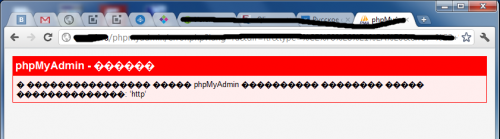
2. –Я—А–Є cookie-–∞—Г—В–µ–љ—В–Є—Д–Є–Ї–∞—Ж–Є–Є
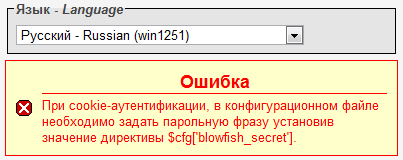
–Я—А–Є cookie-–∞—Г—В–µ–љ—В–Є—Д–Є–Ї–∞—Ж–Є–Є, –≤ –Ї–Њ–љ—Д–Є–≥—Г—А–∞—Ж–Є–Њ–љ–љ–Њ–Љ —Д–∞–є–ї–µ –љ–µ–Њ–±—Е–Њ–і–Є–Љ–Њ –Ј–∞–і–∞—В—М –њ–∞—А–Њ–ї—М–љ—Г—О —Д—А–∞–Ј—Г —Г—Б—В–∞–љ–Њ–≤–Є–≤ –Ј–љ–∞—З–µ–љ–Є–µ –і–Є—А–µ–Ї—В–Є–≤—Л $cfg['blowfish_secret'].
–†–µ—И–µ–љ–Є–µ:
–≤ —Д–∞–є–ї–µ /usr/share/phpmyadmin/config.inc.php —А–µ–і–∞–Ї—В–Є—А—Г–µ–Љ –њ–∞—А–∞–Љ–µ—В—А $cfg['blowfish_secret']. –Э–µ–Њ–±—Е–Њ–і–Є–Љ–Њ —Н—В–Њ –і–ї—П —В–Њ–≥–Њ, —З—В–Њ–±—Л –Ј–∞—И–Є—Д—А–Њ–≤–∞—В—М –њ–∞—А–Њ–ї—М, –Є—Б–њ–Њ–ї—М–Ј—Г—П cookie. –Я—А–Є–Љ–µ—А:
$cfg['blowfish_secret'] = 'super_puper_secret';3. –Э–µ–≤–Њ–Ј–Љ–Њ–ґ–љ–Њ –Ј–∞–≥—А—Г–Ј–Є—В—М —А–∞—Б—И–Є—А–µ–љ–Є–µ mcrypt! –Я—А–Њ–≤–µ—А—М—В–µ –љ–∞—Б—В—А–Њ–є–Ї–Є PHP.

–†–µ—И–µ–љ–Є–µ: –Э–µ–Њ–±—Е–Њ–і–Є–Љ–Њ –њ–Њ—Б—В–∞–≤–Є—В—М php-mcrypt –Є libmcrypt